Sa personal, sa akong opinyon, alang sa pag-gamit sa mga wi-fi nga mga router nga asus nga angay kaysa sa ubang mga modelo. Sa kini nga panudlo, hisgutan naton kung giunsa ang pag-set up asus RT-G32 - usa sa labing kasagaran nga wireless router sa kini nga brand. Ang router alang sa Rosteelecom ug Beeline hisgutan.

Wi-Fi Router Asus RT-G32
Pagpangandam alang sa Pag-configure
Alang sa usa ka sinugdanan, girekomenda ko ang pag-download sa labing bag-ong bersyon sa firmware alang sa Asus RT-G32 nga router gikan sa opisyal nga site. Sa pagkakaron firmware kini 7.0.1.26 - Kini labing gipahiangay sa lainlaing mga nuances sa trabaho sa mga network sa mga tagtungod sa Internet sa Russia.
Aron ma-download ang firmware, adto sa Pahina sa Asus RT-G32 sa Website sa Kompanya - http://ruusa.com/networks/walelets/rtg32_vb1/. Pagkahuman pilia ang "Download", tubaga ang pangutana bahin sa imong operating system ug i-download ang Firmware File 7.0.1.26 sa seksyon sa software pinaagi sa pag-klik sa link sa software pinaagi sa pag-klik sa link sa software pinaagi sa pag-klik sa link sa software pinaagi sa pag-klik sa link sa software pinaagi sa pag-klik sa link nga "global".
Ingon usab, sa wala ka pa magsugod sa pag-configure sa router, girekomenda ko ang pagsusi nga sa mga kabtangan sa network adunay mga matinud-anon nga mga parameter. Aron mahimo kini, kinahanglan nimo nga buhaton ang mga mosunod nga mga lakang:
- Sa Windows 8 ug Windows 7, ang tuo nga pag-klik sa icon sa koneksyon sa tuo sa ilawom, pilia ang "network ug gipaambit nga mga parameter sa adapter. Unya tan-awa ang ikatulo nga butang
- Sa Windows XP, adto sa "Control Panel" - "Mga koneksyon sa network" ug moadto sa sunod nga butang
- Pag-klik sa tuo nga icon sa Aktibo nga koneksyon sa lokal nga network ug i-klik ang "Mga Properties"
- Sa lista sa mga sangkap sa network nga gigamit, Pilia ang "Bersyon sa Internet 4 TCP / IPV4" ug i-klik ang "Mga Properties"
- Siguruha nga ang "Pagkuha sa IP address Awtomatiko" ang mga kapilian gi-install, ingon man ang awtomatikong pagdawat sa mga server sa DNS. Kung dili kini mao, usba ang mga parameter.
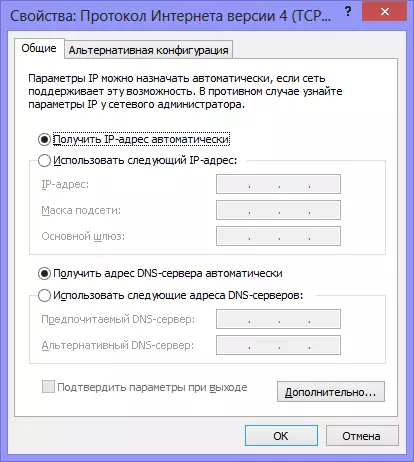
Mga setting sa LAN alang sa pag-adjust sa router
Pagkonektar sa Router

Pagtan-aw sa Router sa Router
Sa luyo sa Asus RT-G32 nga ruta, makit-an nimo ang lima ka pantalan: usa nga adunay usa ka pirma sa WAN ug upat - LAN. Sa Wan Port, Stick ang kable sa imong Internet Trovider, ug ang lan port nagkonektar sa cable sa connector sa network card sa imong computer. I-on ang router sa outlet. Usa ka hinungdanon nga mubo nga sulat: Ayaw pagkonekta ang imong koneksyon sa internet nga gigamit nimo sa wala pa pagpalit sa usa ka router sa kompyuter. Ni sa panahon sa pagsumpo, wala'y pagkahuman sa router hingpit nga na-configure. Kung kini konektado sa panahon sa pag-configure, ang router dili makahimo sa pag-establisar sa usa ka koneksyon, ug mahingangha ka: ngano nga adunay computer sa Internet, apan gisulat kini nga wala'y pag-access sa Internet (Ang labing kanunay nga komento sa akon sa site).
Ang pag-update sa Firmate sa Asus RT-G32
Bisan kung wala ka makasabut sa mga kompyuter, ang pag-update sa firmware kinahanglan dili makahadlok kanimo. Kinahanglan kini buhaton ug dili kini lisud. Sunda lang ang matag butang sa panudlo.
Pagdagan bisan unsang browser sa Internet ug isulod ang address 192.168.1.1 sa address bar, i-press ang Enter. Aron mangayo usa ka pag-login ug password, isulud ang standard login ug password alang sa asus RT-G32 - admin (sa parehong natad). Ingon usa ka sangputanan, mahulog ka sa panid sa mga setting sa imong Wi-Fi Router o "admin."

Ruther nga setting panel
Gikan sa menu sa wala, pilia ang administrasyon, unya ang tab sa pag-update sa microprogram. Sa "bag-ong firm firm" nga kapatagan, i-klik ang "Overview" ug ipiho ang agianan padulong sa firmware file nga gi-download sa SETUP). Pag-klik sa "Send" ug gipaabut ang pag-update sa firmware. Andam na tanan.

Ang pag-update sa Firmate sa Asus RT-G32
Pagkahuman sa proseso sa pag-update sa firmware, mahimo usab nimo pag-usab ang imong kaugalingon sa "admin" sa router (tingali gihangyo ka nga mosulod sa usa ka pag-login ug password. Sa kini nga kaso, adto sa address 192.168.1.1
Pagkonektar sa koneksyon sa PPPoE alang sa Rosteelom
Aron ma-configure ang koneksyon sa Internet Rosteelecom sa ASUS RT-G32 nga ruta, pilia ang Wan sa wala nga menu, dayon ibutang ang mga kapilian sa koneksyon sa Internet:
- Tipo sa koneksyon - PPOE
- Pilia ang IPPV Ports - Oo, kung gusto nimo ang TV. Pagpili usa o duha nga pantalan. Ang online dili molihok sa kanila, apan posible nga magkonektar ang usa ka console sa telebisyon sa operasyon sa digital telebisyon.
- Kuhaa ang IP ug magkonektar sa DNS Servers - Awtomatikong
- Ang nahabilin nga mga parameter dili mausab
- Sunod, isulod ang pag-login ug password nga gihatag kanimo Rosteelecom ug i-save ang mga setting. Kung gihangyo ko ikaw nga pun-on ang kapatagan nga "host", isulud ang bisan unsang butang sa Latin.
- Pagkahuman sa mubo nga panahon, ang router kinahanglan nga magtukod usa ka koneksyon sa Internet ug, awtomatiko, ang network magamit sa kompyuter diin gihimo ang kahimtang.
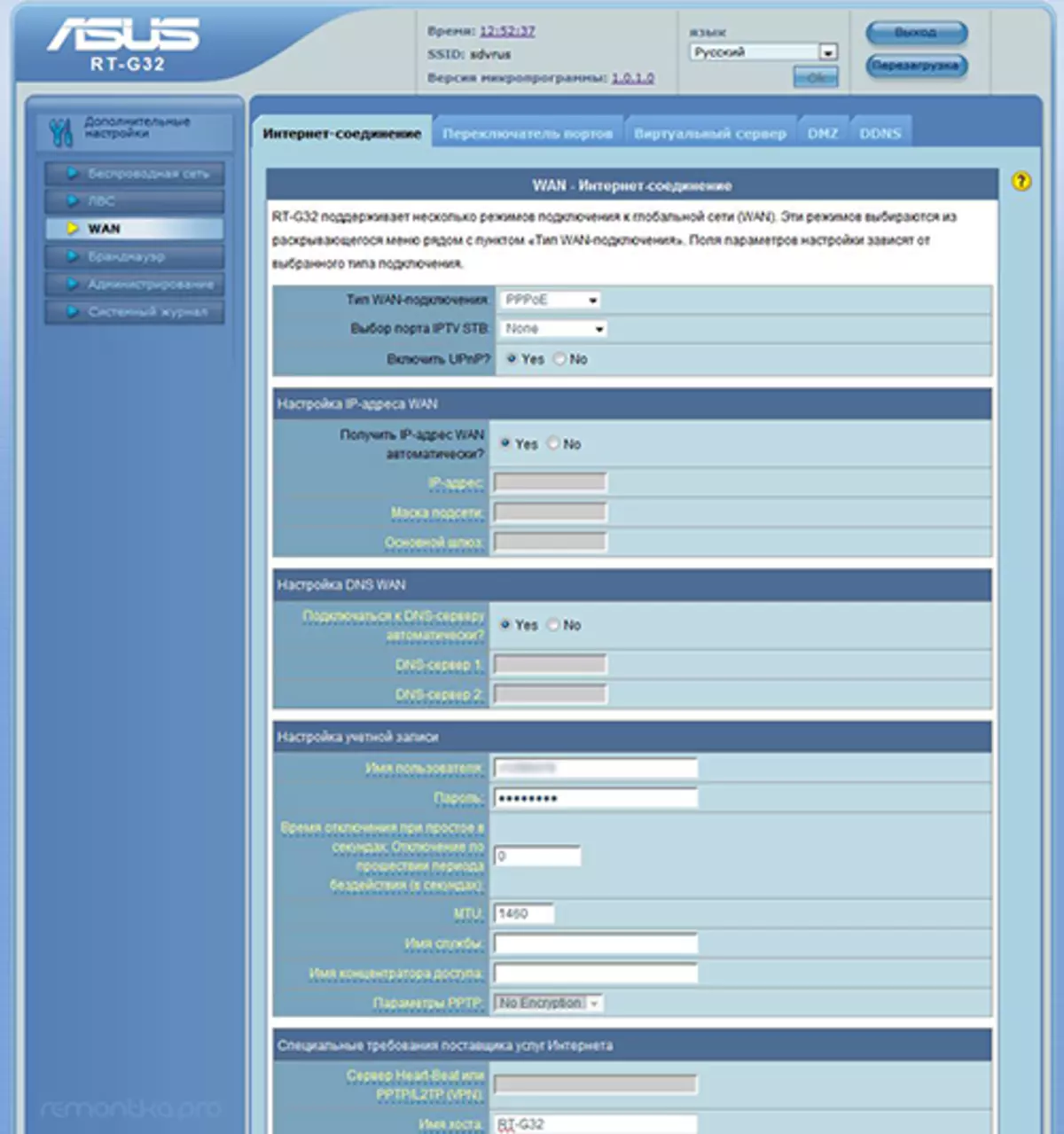
Pag-configure sa koneksyon sa PPPoE
Kung ang tanan nahitabo ug ang Internet nakakuha (gipahinumdoman ko ikaw: Dili kinahanglan nga modagan ka sa Rosteelecom Computer mismo), mahimo ka moadto aron ma-configure ang Wi-Fi Wireless Access Point.
Pagpahimutang sa L2TP koneksyon Beeline
Aron ma-configure ang koneksyon alang sa Beeline (ayaw kalimti, sa kompyuter mismo, kinahanglan kini baldado), pilia ang Wan sa wala nga administrasyon sa router: Pagkahuman ibutang ang mga musunud nga mga parameter:
- Tipo sa koneksyon - L2TP
- Pilia ang IPPV Ports - Oo, Pilia ang Port o Duha, kung gigamit nimo ang telebisyon sa Beeline. Sa pinili nga pantalan, unya kinahanglan nimo nga makonekta ang imong TV console
- Kuhaa ang IP address ug magkonektar sa DNS - Awtomatikong
- Username ug Password - Pag-login ug password gikan sa Bilin
- PIPTP / L2TP Server Address - Tp.internet.beeline.ru
- Ang nahabilin nga mga parameter dili mausab. Sa ngalan sa host, pagsulod bisan unsa sa Ingles. I-save ang mga setting.

Pagpahimutang sa koneksyon sa L2TP
Kung ang tanan gihimo sa husto, pagkahuman sa usa ka mubo nga panahon, ang Asus RT-G32 nga router magtukod usa ka koneksyon sa network ug magamit ang Internet. Mahimo nimong i-configure ang mga setting sa wireless network.
Pagpahimutang sa Wi-Fi sa asus RT-G32
Sa menu sa panel sa Settings, pilia ang "Wireless Network" ug pun-a ang Tab sa Kapilian:- SSID - WI-FI ACCESS POIN NGA NAME, Giunsa nimo kini mailhan sa mga silingan
- Code sa nasud - labing maayo nga pilion ang Estados Unidos (pananglitan, kung adunay usa ka iPad, mahimo nga dili kini makilala kung kini gipakita sa Russian Federation)
- Pamaagi sa panghimatuud - WPA2-PERSONAL
- Key Preview sa WPA - ang imong wi-fi password (imbento sa imong kaugalingon), dili moubos sa 8 nga mga karakter, latice ug numero
- Pag-apply mga setting.
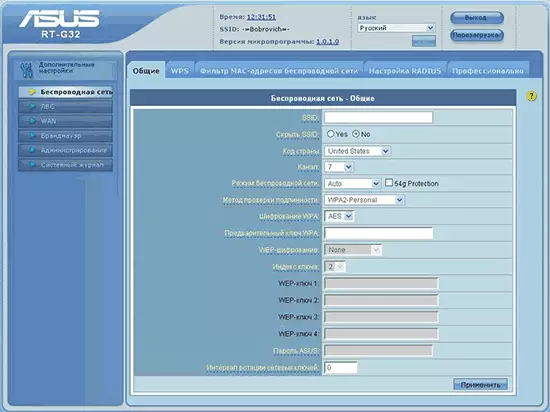
Wi-Fi Security Setup
Mao na kana. Karon mahimo nimong sulayan ang pagkonekta sa Internet sa usa ka wireless network gikan sa usa ka tablet, usa ka laptop o uban pa. Ang tanan kinahanglan molihok.
Kung ang pipila ka mga problema mitumaw, nan girekomenda ko nga makita kini nga artikulo.
